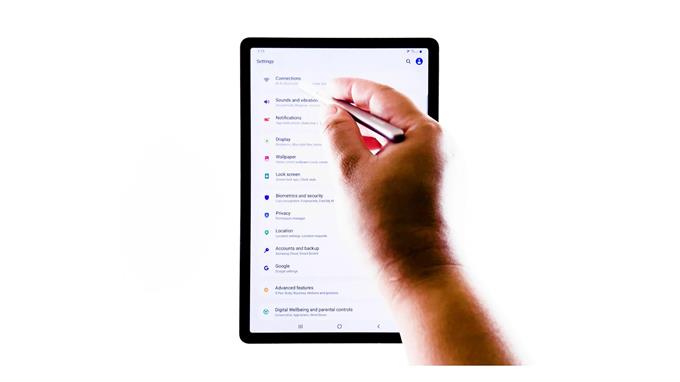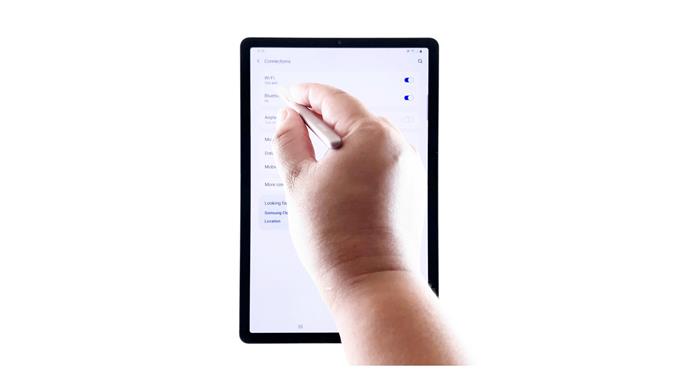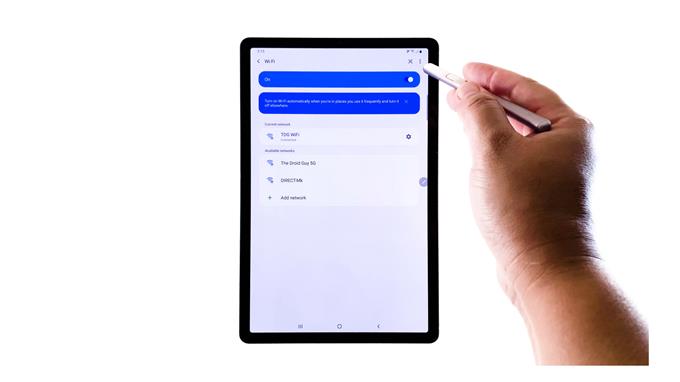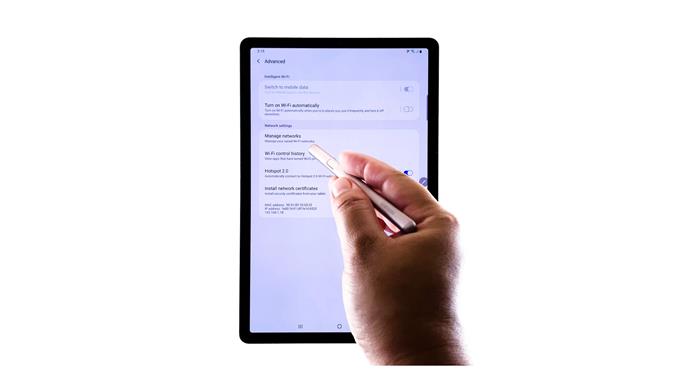Tämä viesti opettaa sinulle, kuinka poistaa tai unohtaa Wi-Fi-verkko Galaxy Tab S6: sta. Voit käyttää tätä henkilökohtaisena viitteenä, jos tarvitset apua koko prosessin suorittamisessa.
Mobiililaitteet tunnistavat tyypillisesti kaikki paikalliset langattomat verkot, jotka perustuvat IEEE: n (IEEE) 802.11 -standardeihin.
Jos Wi-Fi-ominaisuus on käytössä, laite pystyy tunnistamaan luettelon jokaisesta yhteyspisteestä, johon se on koskaan liittynyt, samoin kuin kaikista kantamalla sijaitsevista tukiasemista, jotka lähettävät läsnäolonsa.
Siksi näet luettelossa useita verkkoja.
Jos haluat poistaa jonkin näistä verkoista laitteen hakemistosta, manuaalinen poistaminen olisi tarpeen.
Ja näin se on tehty Galaxy Tab S6: lla.
Helppoa vaihetta poistaa tai unohtaa Wi-Fi-verkko Galaxy Tab S6 -laitteestasi
Tarvittava aika: 5 minuuttia
Seuraavat vaiheet opastavat käyttämättömän tai ei-toivotun verkon poistamisessa Galaxy Tab S6 -verkkohakemistosta. Yksittäisten näyttökuvien muodossa olevat visuaaliset esitykset toimitetaan samoin, jos sinulla on vaikeuksia navigoida eri valikoissa.
- Aloita pyyhkäisemällä aloitusnäytön alaosasta ylöspäin avataksesi Sovellukset-näytön.
Sovellukset-näytössä näet eri sovelluskuvakkeet tai oikotiet sisäisiin ja kolmansien osapuolien sovelluksiin ja palveluihin.

- Jatka etsiä ja napauta sitten Asetukset-kuvaketta.
Näin käynnistetään laitteen tärkeimmät asetukset ja ominaisuudet, joita voit hallita.

- Voit käyttää ja hallita laitteen verkkoasetuksia napauttamalla Yhteydet.
Uusi näyttö avautuu verkkoon liittyvistä vaihtoehdoista ja ominaisuuksista.

- Jatka napauttamalla Wi-Fi.
Wi-Fi-valikko avautuu seuraavaksi.
Varmista ja varmista, että Wi-Fi-kytkin on päällä. Jos ei ole, kytke se päälle kytkemällä.
Kun Wi-Fi on käytössä, sinun pitäisi nähdä luettelo laitteeseen tallennetuista langattomista verkoista.
Nämä verkot ovat joko niihin, joihin olet muodostanut yhteyden, tai mihin tahansa muihin kantaman alueella oleviin lähetysverkkoihin.
- Voit hallita näitä verkkoja napauttamalla kolmipistekuvaa, joka sijaitsee Wi-Fi-näytön oikeassa yläkulmassa.
Esiin tulee ponnahdusvalikko, jossa on luettelo alakohdista.

- Napauta Advanced jatkaaksesi.
Toinen näyttö avautuu luettelolla hallittavista lisäasetuksista ja ominaisuuksista.

- Siirry Verkkoasetukset-osioon ja valitse sitten Verkkojen hallinta -vaihtoehto.
Seuraavalla näytöllä täytetään kaikki laitteellesi tallennetut verkot.
Nykyisen verkkokategorian alla on se, jota parhaillaan käytät tai johon olet yhteydessä.
Muut verkot, joita olet aiemmin käyttänyt, on merkitty Käytetty viimeisen 30 päivän aikana luokkaan, ellet ole käyttänyt yhtäkään niistä viime aikoina.
- Jatka tätä esittelyä napauttamalla valitaksesi poistettava Wi-Fi-verkko.
Otetaan vain esimerkki Dummy-verkosta, joten napauta sitä.Uusi näyttö avautuu tutti verkon yksityiskohdat.
Näytön alaosassa keskellä on roskakorikuvake, jossa on Unohtaa merkitse sen alla.Napauta vain tätä kuvaketta poistaaksesi tai unohtaaksesi valitun verkon.
Nukkeverkko on nyt poistettu verkkoluettelosta.
Jos haluat poistaa toisen Wi-Fi-verkon, toista samat vaiheet ja valitse seuraava unohdattava verkko.
Työkalut
- Android 10
tarvikkeet
- Galaxy Tab S6
Wi-Fi-verkon poistaminen tunnustetaan myös muiden mahdollisten ratkaisujen avulla verkkoyhteysongelmiin, etenkin ratkaisuihin, jotka johtuvat käytössä olevaan vioittuneeseen Wi-Fi-verkkoon..
Vioittuneet verkot korjataan yleensä poistamalla ne ja asettamalla ne sitten uusiksi.
Varmista vain, että muistat verkon salasanan etukäteen, jotta sinulla ei ole vaikeuksia muodostaa uudelleen yhteyttä sen jälkeen.
Ja se kattaa kaiken tässä pikaoppaassa.
Voit tarkastella kattavampia opetusohjelmia ja vianetsintävideoita eri mobiililaitteissa AndroidHow-kanava YouTubessa milloin tahansa.
Toivottavasti tämä auttaa!
ASIAKIRJAT:
- Kuinka palauttaa verkkoasetukset Galaxy S20: lla
- Samsung Galaxy S10 Plus ei muodosta yhteyttä Wifi-yhteyteen. Näin korjaat sen!